时间:2021-02-23 18:03:09 作者:燕花 来源:系统之家 1. 扫描二维码随时看资讯 2. 请使用手机浏览器访问: https://m.xitongzhijia.net/xtjc/20210223/204017.html 手机查看 评论 反馈
静态路由是指由用户或网络管理员手工配置的路由信息,路由关系是需要双向解析的,和NAT单向不同的。在几个网段互联时就需要配置静态路由来指定某一个网段通过哪个地址去访问。那在win7系统中如何添加静态路由呢?其实可以通过dos命令来添加。
操作步骤:
1、在win7系统中按 win键+X键,在弹出的列表中选择“命令提示符(管理员)”;
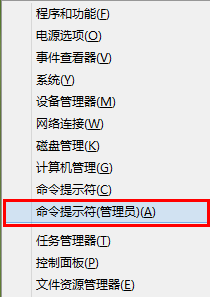
2、接下来我们所有的操作都是基于“route”命令来实现,可以再命令提示里面输入“ route ?”查看route命令的帮助及语法;

3、以图中内容为例,我这里添加了一条去往 10.10.10.0/24网段的静态路由,指定去往此网段的路由都走 172.20.153.254网关,确认添加的内容无误后按回车,弹出“操作完成!”内容表示路由添加成功;
其中此处用到的几个参数的作用是:
-p 表示永久路由,重启后不丢失
Add 添加路由
10.10.10.0 表示目的网段的网络地址
Mask 固定命令,后面跟的是目标网段的子网掩码
172.20.153.254 是去往目的网段的吓一跳
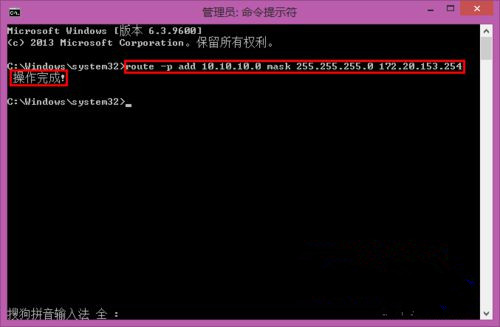
4、可以通过“route print”命令来查看听见的静态路由;
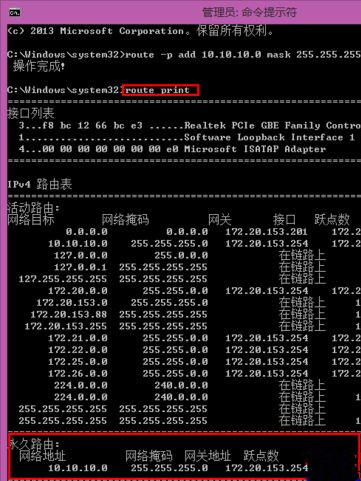
5、可通过 “route delete 目的网段网络地址”删除添加的静态路由。
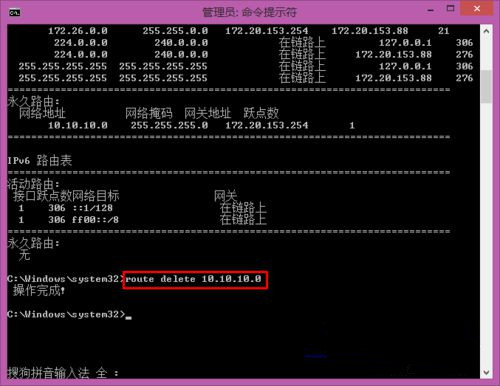
关于win7系统如何使用dos命令添加静态路由就给大家介绍到这边了,有需要的用户们可以参照上面的方法步骤来添加吧。
发表评论
共0条
评论就这些咯,让大家也知道你的独特见解
立即评论以上留言仅代表用户个人观点,不代表系统之家立场